- Osa 1. Tallenna WhatsApp-puhelut FoneLab Screen Recorder -sovelluksella
- Osa 2. Tallenna WhatsApp-puhelut Androidilla
- Osa 3. Tallenna WhatsApp-puhelut iPhonessa
- Osa 4. Tallenna WhatsApp-puhelut QuickTimen avulla
- Osa 5. Tallenna WhatsApp-puhelut pelipalkin avulla
- Osa 6. Usein kysytyt kysymykset WhatsApp-puhelutallenteista
Tallenna WhatsApp-puhelut luotettavimmilla menetelmillä
 Käyttäjän Lisa Ou / 15. marraskuuta 2022 klo 16
Käyttäjän Lisa Ou / 15. marraskuuta 2022 klo 16WhatsApp on viestisovellus, jonka avulla voit pitää yhteyttä ystäviin, perheeseen, työtovereihin, luokkatovereihin tai keneen tahansa. Voit toki lähettää tekstiviestejä ja soittaa puheluita puhelimesi sisäänrakennetun viestisovelluksen avulla, mutta yli 2 miljardia käyttäjää maailmanlaajuisesti suosii WhatsAppia. Tämä johtuu sen edistyneistä ominaisuuksista, joiden avulla ihmiset voivat viedä viestinnän uudelle tasolle.
Sen lisäksi, että käytät puhelinnumeroasi puheluiden soittamiseen ilmaiseksi WhatsAppissa, voit myös lähettää erilaisia tiedostoja, kuten viestejä, kuvia, ääntä, videoita ja asiakirjoja. WhatsApp tarjoaa ominaisuuden, jonka avulla voit ladata kaikki mediatiedostot automaattisesti. Se ei kuitenkaan koske puheluita. Voit suojata kopiot äänestä, videoista ja muusta, mutta et puhelujesi tallenteita. Siksi on mahdotonta tarkastella tapaamistasi pomosi kanssa tärkeän tehtävän vuoksi. Tai tallennat ikimuistoisen keskustelun ystäviesi tai läheistesi kanssa.
Onneksi tämä artikkeli tekee mahdottomasta mahdollista sinulle. Voit nyt toistaa puhelusi tehokkaimmilla ja luotettavimmilla tallentimilla. Testattuamme useita työkaluja ja menetelmiä, kokosimme lopulta listan kärjessä olleet. Lue lisää saadaksesi lisätietoja WhatsApp-puheluitallentimista.


Opasluettelo
- Osa 1. Tallenna WhatsApp-puhelut FoneLab Screen Recorder -sovelluksella
- Osa 2. Tallenna WhatsApp-puhelut Androidilla
- Osa 3. Tallenna WhatsApp-puhelut iPhonessa
- Osa 4. Tallenna WhatsApp-puhelut QuickTimen avulla
- Osa 5. Tallenna WhatsApp-puhelut pelipalkin avulla
- Osa 6. Usein kysytyt kysymykset WhatsApp-puhelutallenteista
Osa 1. Tallenna WhatsApp-puhelut FoneLab Screen Recorder -sovelluksella
Perusteellisen tutkimuksen jälkeen FoneLab-näytön tallennin on tämän päivän tehokkain tallennin. Se on all-in-one-tallennin, joka on yhteensopiva useiden laitteiden kanssa, mukaan lukien Windows ja Mac. Tämän ohjelmiston avulla voit kuvata laitteesi näyttöä, pelaamista, videoita, ääntä ja paljon muuta ilman rajoituksia. Se on täydellinen WhatsApp-puheluiden tallentamiseen, sillä se tunnetaan tuottavan korkealaatuisia tulosteita, joiden avulla voit mukauttaa videosi tallennuskokoa. Lisäksi se tarjoaa mikrofonin melunvaimennus ja parannusominaisuudet, jotka parantavat keskustelusi äänen laatua.
FoneLab Screen Recorder antaa sinun tallentaa videoita, ääniä, online-opetusohjelmia jne. Windows / Macilla, ja voit helposti mukauttaa kokoa, muokata videota tai ääntä ja paljon muuta.
- Tallenna videoita, ääniä, web-kameraa ja ota kuvakaappauksia Windows / Mac-tietokoneella.
- Esikatsele tiedot ennen tallentamista.
- Se on turvallinen ja helppokäyttöinen.
Noudata alla olevia vaiheita selvittääksesi, kuinka voit tallentaa WhatsApp-videopuhelun FoneLab Screen Recorderilla:
Vaihe 1Lataa FoneLab Screen Recorder -asennustiedosto tutkiessasi sen virallista verkkosivustoa napsauttamalla Ilmainen lataus -painiketta. Jatka avaamalla tiedosto ja seuraamalla sen asennusprosessia. Voit valita haluamasi kielen, kun asennusikkuna tulee näkyviin. Määritysten asennus kestää vain muutaman sekunnin, ennen kuin voit käynnistää ja suorittaa ohjelman tietokoneellasi.
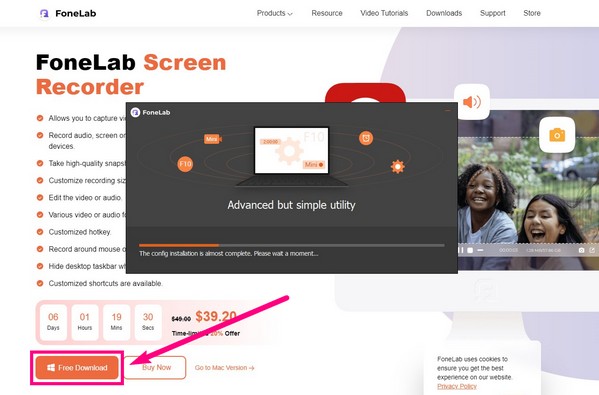
Vaihe 2FoneLab Screen Recorderin pääkäyttöliittymä sisältää erilaisia tallentimia, mukaan lukien videonauhurin, äänitallentimen, Pelin tallennin, ja enemmän. Valitse Videonauhuri vasemmalla tallentaaksesi puhelut WhatsAppiin. Saatat löytää tulostesi Tallennushistoriasta vasemmassa alakulmassa myöhemmin, kun olet valmis tallennuksen.

Voit valita Puhelin-kuvakkeen, jos haluat tallentaa WhatsApp-puhelut iPhonella tai Androidilla.
Vaihe 3Voit säätää tallennuskokoa, ääniä ja muuta seuraavassa käyttöliittymässä mieltymystesi mukaan. Tuolla on Koko mahdollisuus tallentaa koko WhatsApp-näyttö tai a Mittatilaus mahdollisuus kuvata vain osa siitä.
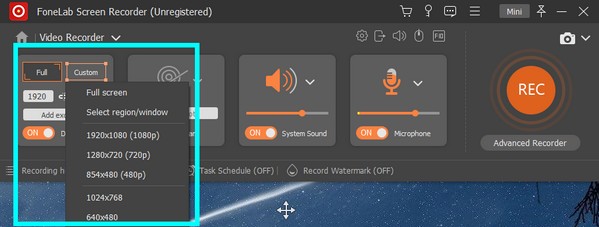
Vaihe 4Mitä tulee ääneen, voit napsauttaa pienempää tilavuus -kuvake mikrofonilaatikon yläpuolella näyttääksesi ääniasetukset. Äänijärjestelmän ja mikrofonin äänenvoimakkuuden säätämisen lisäksi voit myös kokeilla tallennustestiä nähdäksesi, oletko tyytyväinen WhatsApp-puhelusi ulostuloääneen. Lisäksi voit ottaa käyttöön mikrofonin melunvaimennus- ja parannusominaisuudet tässä ikkunassa.
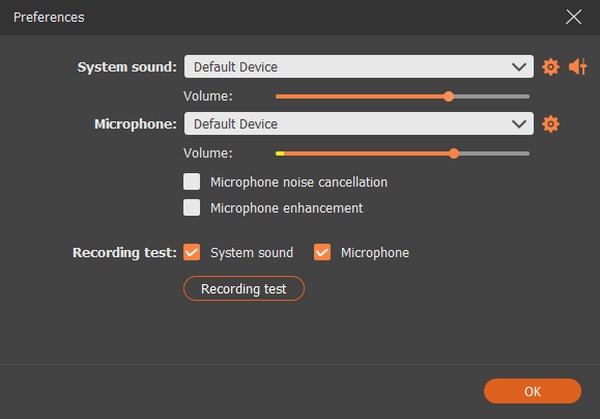
Vaihe 5Lopuksi osui valtavaan ennätys -painiketta käyttöliittymän oikealla puolella aloittaaksesi WhatsApp-videopuhelun tallentamisen äänellä. Voit keskeyttää, toistaa, muokata ja paljon muuta nauhoituksen aikana, joten hyödynnä ominaisuuksia hyvin saadaksesi loistavat tulokset. Tallenna sitten video haluamaasi kohdekansioon.
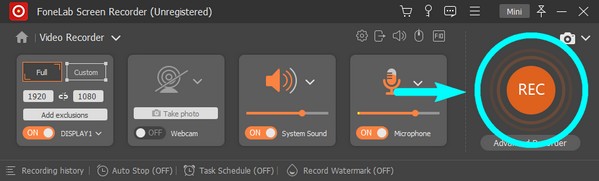
Osa 2. Tallenna WhatsApp-puhelut Androidilla
Rajoitettujen ominaisuuksien vuoksi joissakin Android-puhelimissa on sisäänrakennettu näytön tallennustyökalu, joka voi auttaa sinua tallennustila tai ääntä. FoneLab on kuitenkin edelleen paras suositus. Mac- ja Windows-tietokoneiden lisäksi FoneLab-näytön tallennin voi myös nauhoittaa puheluita Android-puhelimilla. Asenna ohjelmisto tietokoneellesi mihin tahansa haluamasi melkein mihin tahansa laitteeseen.
FoneLab Screen Recorder antaa sinun tallentaa videoita, ääniä, online-opetusohjelmia jne. Windows / Macilla, ja voit helposti mukauttaa kokoa, muokata videota tai ääntä ja paljon muuta.
- Tallenna videoita, ääniä, web-kameraa ja ota kuvakaappauksia Windows / Mac-tietokoneella.
- Esikatsele tiedot ennen tallentamista.
- Se on turvallinen ja helppokäyttöinen.
Noudata alla olevia ohjeita tallentaaksesi puhelut WhatsAppissa Androidissa.
Vaihe 1Jos olet jo asentanut ohjelmiston, palaa pääkäyttöliittymään. Klikkaa puhelinkuvake yhdessä oikean puolen pienistä laatikoista.
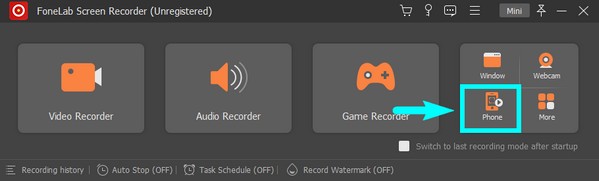
Vaihe 2Riippumatta siitä, minkä merkkinen puhelimesi on, niin kauan kuin se on Android, valitse Android-tallennin laitetyypin käyttöliittymässä.
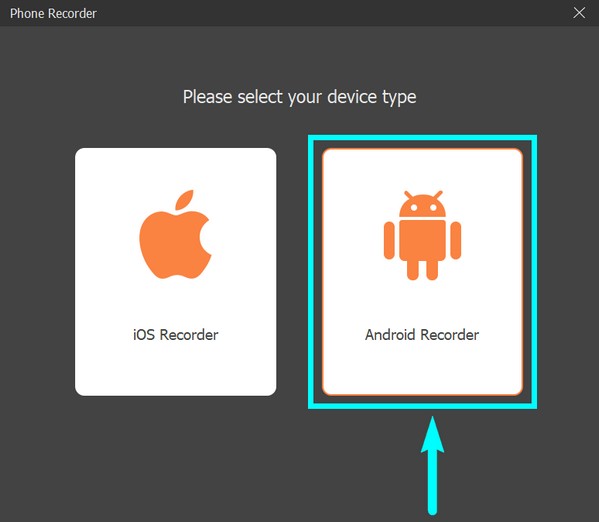
Vaihe 3Liitä Android-puhelimesi tietokoneeseen USB-johdolla. Klikkaa "Yhdistetty, laitetta ei tunnisteta?" jos sinulla on vaikeuksia muodostaa yhteyttä. Ohjelma antaa sinulle useita ohjeita, ja sinun on noudatettava niitä muodostaaksesi yhteyden onnistuneesti.
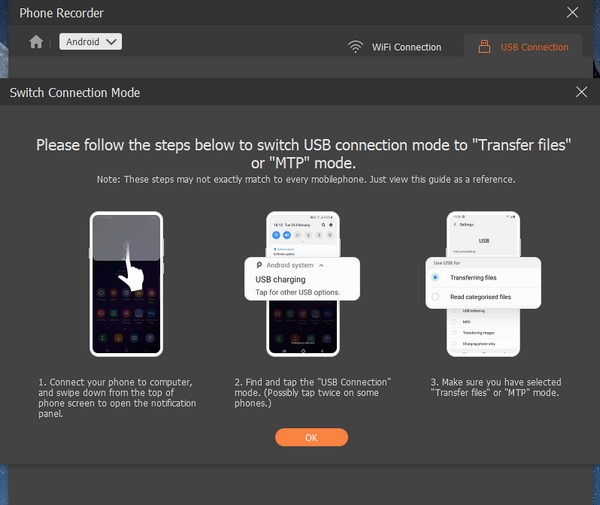
Vaihe 4Odota FoneLab peili asennettavaksi puhelimeesi. Käynnistä sovellus ja napsauta sitten Aloita nyt aloittaaksesi Android-puhelimesi näytön peilaus.
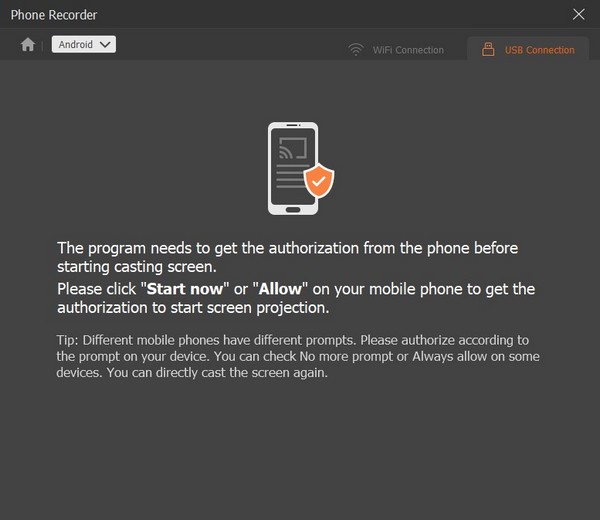
Vaihe 5Kun näet WhatsApp-näytön laitteellasi, napsauta ennätys -välilehti alareunassa, kun aloitat puhelun tallentaaksesi sen. Voit myös ottaa tilannekuvia puhelun aikana, jos haluat.
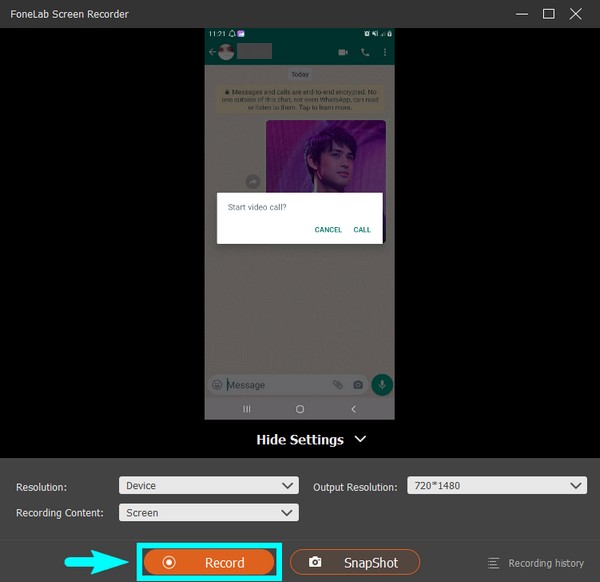
FoneLab Screen Recorder antaa sinun tallentaa videoita, ääniä, online-opetusohjelmia jne. Windows / Macilla, ja voit helposti mukauttaa kokoa, muokata videota tai ääntä ja paljon muuta.
- Tallenna videoita, ääniä, web-kameraa ja ota kuvakaappauksia Windows / Mac-tietokoneella.
- Esikatsele tiedot ennen tallentamista.
- Se on turvallinen ja helppokäyttöinen.
Osa 3. Tallenna WhatsApp-puhelut iPhonessa
Jos käytät iPhonea etkä halua asentaa muita tallennussovelluksia, voit käyttää sen sisäänrakennettua puhelun tallennin. Laatu ei kuitenkaan välttämättä ole yhtä hyvä kuin yllä oleva menetelmä, koska se tallentaa vain näytön ja äänen sellaisenaan, ilman kohinanpoistotoimintoa jne.
Näin voit tallentaa WhatsApp-puhelut iPhonessa:
Vaihe 1Aktivoi Näytön tallennus ominaisuus iPhonessasi Asetukset.
Vaihe 2Näytä WhatsApp-puhelu, jonka haluat nauhoittaa.
Vaihe 3avoin ohjauskeskus, napauta sitten ennätys -kuvaketta aloittaaksesi tallennuksen.
Lisäksi voit käyttää iOS -tallennin ominaisuus päällä FoneLab-näytön tallennin WhatsApp-puheluiden tallentamiseen iPhonessa peilauksen jälkeen.
Osa 4. Tallenna WhatsApp-puhelut QuickTimen avulla
QuickTime on yksi Macin esiasennetuista ohjelmista. Monet ihmiset käyttävät sitä Macin näytön tallentamiseen, mukaan lukien puhelut. Mutta sinun on käytävä läpi useita prosesseja ennen tämän menetelmän käyttöä.
Noudata alla olevia vaiheita tallentaaksesi puhelut WhatsAppissa QuickTimen avulla:
Vaihe 1Käynnistä QuickTime Macissasi avaamalla sitä Ohjelmat-kansiossa.
Vaihe 2Napauta filee näytön yläosassa ja valitse sitten Uusi näytön tallennus avattavista vaihtoehdoista.
Vaihe 3Lyö ennätys -painiketta, kun WhatsApp-puhelu alkaa, ja lopeta milloin tahansa tallenteen tallentamiseksi.
FoneLab Screen Recorder antaa sinun tallentaa videoita, ääniä, online-opetusohjelmia jne. Windows / Macilla, ja voit helposti mukauttaa kokoa, muokata videota tai ääntä ja paljon muuta.
- Tallenna videoita, ääniä, web-kameraa ja ota kuvakaappauksia Windows / Mac-tietokoneella.
- Esikatsele tiedot ennen tallentamista.
- Se on turvallinen ja helppokäyttöinen.
Osa 5. Tallenna WhatsApp-puhelut pelipalkin avulla
Jos käytät Windows-tietokonetta, pelipalkki on käytettävissäsi. Se on sisäänrakennettu ominaisuus, jonka avulla voit tallentaa tietokoneesi näytön, mukaan lukien WhatsApp-puhelut.
Noudata alla olevia ohjeita selvittääksesi, kuinka voit tallentaa WhatsApp-puhelun:
Vaihe 1Enable Pelipalkki tietokoneestasi Asetukset.
Vaihe 2paina Windows + G näppäimiä tallentimen asetusten määrittämiseksi.
Vaihe 3lehdistö Windows + Alt + G näppäimiä tallentaaksesi puhelut WhatsAppissa, ja lopeta tallennus painamalla näppäimiä uudelleen.
Pelipalkki on erinomainen ominaisuus Windows 10:ssä ja uudemmissa käyttöjärjestelmissä, mutta FoneLab-näytön tallennin on suositeltavampi, koska se ei rajoitu vain yhteen laitteeseen. Windows-näytön lisäksi voit myös tallentaa useita Android- ja iOS-laitteita tietokoneeltasi.
FoneLab Screen Recorder antaa sinun tallentaa videoita, ääniä, online-opetusohjelmia jne. Windows / Macilla, ja voit helposti mukauttaa kokoa, muokata videota tai ääntä ja paljon muuta.
- Tallenna videoita, ääniä, web-kameraa ja ota kuvakaappauksia Windows / Mac-tietokoneella.
- Esikatsele tiedot ennen tallentamista.
- Se on turvallinen ja helppokäyttöinen.
Osa 6. Usein kysytyt kysymykset WhatsApp-puhelutallenteista
1. Kuinka kauan voit tallentaa pelipalkin avulla?
Game Bar -tallenteet pysähtyvät automaattisesti 30 minuutin kuluttua.
2. Voiko FoneLab Screen Recorder tallentaa puhelun WhatsAppissa iPhonessa?
Kyllä, se voi ehdottomasti. Androidin lisäksi tämä ohjelmisto voi tallentaa puheluita WhatsAppilla, iPhoneilla ja muilla iOS-laitteilla.
3. Tallentaako WhatsApp puhelut?
Ei. WhatsApp ei tallenna puheluita automaattisesti. Mutta voit asentaa kolmannen osapuolen sovelluksen tai työkalun, kuten FoneLab Screen Recorder, tallentaaksesi WhatsApp-ääni- tai videopuhelusi.
Jos etsit luotettavampia ohjelmistoja ja menetelmiä, käy osoitteessa FoneLab-näytön tallennin verkkosivuilla ja tutustu parhaisiin ratkaisuihin.
FoneLab Screen Recorder antaa sinun tallentaa videoita, ääniä, online-opetusohjelmia jne. Windows / Macilla, ja voit helposti mukauttaa kokoa, muokata videota tai ääntä ja paljon muuta.
- Tallenna videoita, ääniä, web-kameraa ja ota kuvakaappauksia Windows / Mac-tietokoneella.
- Esikatsele tiedot ennen tallentamista.
- Se on turvallinen ja helppokäyttöinen.
